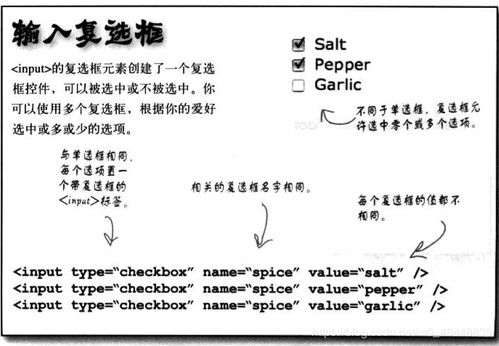如何优化 Windows 设置以增强隐私保护?
优化 Windows 设置,为你的隐私保驾护航
在数字化时代,隐私保护愈发重要。日常使用 Windows 系统时,一些设置若不合理,可能在不经意间泄露个人信息。下面咱们就来聊聊怎样优化 Windows 设置,让隐私更安全。
关闭位置跟踪
Windows 系统默认会跟踪设备位置,方便基于位置提供服务,可这也可能暴露隐私。要关闭它,先打开“设置”,选“隐私”,再点“位置”。在这儿,把“允许应用访问你的位置”关掉,这样系统和应用就没法获取你的位置信息啦。像地图类应用,用的时候才手动允许位置访问,用完就关上,降低隐私风险。
限制应用权限
不少应用安装时,会申请各种权限,有的可能没必要。还是在“设置” - “隐私”里,能看到麦克风、摄像头、通讯录等权限选项。比如摄像头权限,除了视频聊天等必要应用,其他应用统统禁止访问,防止被偷偷开启摄像头偷拍。麦克风权限也一样,像一些普通工具类应用,根本不需要用麦克风,就别给它权限,避免隐私声音被录制。
停用广告 ID
Windows 用广告 ID 给用户推送个性化广告,这过程会收集不少信息。想停用,进“设置” - “隐私” - “常规”,把“允许 Windows 应用使用广告 ID 以对你提供跨应用的体验”关掉,这样能减少因广告推送产生的隐私数据收集。
调整活动历史记录
系统会记录你打开的应用、访问的文件等活动历史,方便快速找到相关内容,但也有隐私隐患。在“设置” - “隐私” - “活动历史记录”里,取消勾选“让 Windows 收集我的活动,以便在这台电脑上为我提供更个性化的体验”,还能点“清除”,把已有的活动历史记录都删掉,不让别人通过这些记录了解你的使用习惯。
谨慎选择自动更新时间
虽然自动更新能让系统保持安全,但更新过程可能在你不知情时进行,甚至可能打断工作。在“设置” - “更新和安全” - “Windows 更新” - “高级选项”里,可以选“暂停更新”,或者设置“活跃时间”,让更新在你不使用电脑时进行,既保证系统安全,又避免隐私场景被打断。
优化 Windows 设置并不难,花点时间调整这些,就能在享受系统便利的同时,更好地保护个人隐私,让你用得更安心。